اپل به منظور آموزش کار با آیفون 10 (آیفون ایکس) یک ویدیوی کوتاه منتشر کرد. بیشتر ترفندهای آیفون 10 را با مشاهده این ویدیو خواهید آموخت. کاربر حرفهای آیفون باشید!
عرضه آیفون ایکس بعد بیش از یک ماه انتظار آغاز شد. البته اپل در ادامه تصریح کرد منظور از ایکس، نمایش عدد یونانی مربوط به شماره این مدل پرچمدار است، پس بهتر است این گوشی موبایل هزار دلاری را با نام آیفون 10 خطاب کنیم. اکنون که به هر دلیل، به خرید یک گوشی هزار دلاری راضی شدهاید، بهتر است تمامی ترفندهای آن را یاد بگیرید و از قابلیتهای آن بهره ببرید. در یک ویدیوی چهار دقیقهای جدید که اپل در کانال یوتیوب خود منتشر کرده است، به آموزش کار با آیفون 10 و نحوه استفاده از امکانات آن پرداخته میشود.
ژستهای حرکتی
آیفون 10 اولین گوشی موبایل اپل فاقد دکمه فیزیکی هوم است، دکمهای که در سایر آیفونها کاربران به صورت مکرر از آن استفاده میکنند. اکنون برای بازگشت به خانه کافی است در هر جای رابط کاربری و یا هر اپلیکیشن که قرار دارید، انگشت خود را از پایینترین قسمت نمایشگر به بالا بکشید.

اگر میخواهید تمامی اپلیکیشنهایی که باز هستند را ببینید، باز هم باید انگشت خود را از پایین صفحه نمایش به بالا بکشید، با این تفاوت که این مرتبه نباید انگشت خود را ناگهان از روی آن برداشته و باید در میانه نمایشگر مکث کنید. سپس میتوانید با کشیدن انگشت به راست و یا چپ بین برنامههای باز و اجرا شده جابهجا شوید. یکی دیگر از بخشهای جالب آموزش کار با آیفون 10 نحوه جابهجایی میان برنامهها بدون نمایش لیست موارد اجرا شده است. کافی است انگشت خود را در پایینترین بخش نمایشگر به کناره بکشید.
اما برای دسترسی به کنترل سنتر باید انگشتتان را از گوشه بالا و سمت راست صفحه نمایش به پایین بکشید. در این بخش میتوان از قابلیتهای 3D Touch که چند سالی است به آی او اس راه پیدا کرده است استفاده کنید. به عنوان نمونه با نگه داشتن انگشت خود بر روی سوییچ مربوط به کنترل حجم صدا، آیتم آن به صورتی بزرگتر نمایش داده خواهد شد و میتوان به راحتی حجم صدا را کم و یا زیاد کرد. برای بازگرداندن کنترل سنتر به سر جای خود، انگشتتان را این مرتبه از پایین به بالا بکشید.
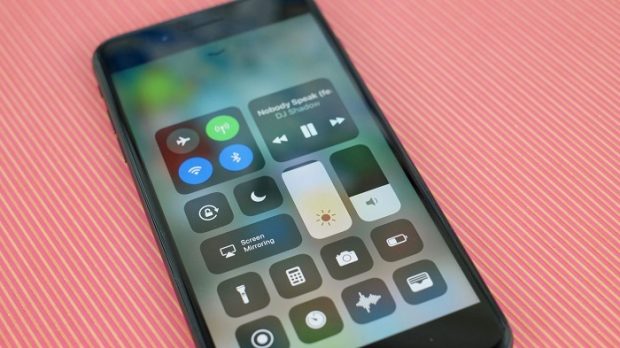
برای دیدن تمامی نوتیفیکیشنها کافی است قسمت مرکزی بالاترین بخش نمایشگر را لمس کرده و سپس انگشت را به پایین بکشید. با کشیدن صفحه از چپ به راست، تمامی ویجتها قابل مشاهده خواهند بود. در صورت کشیدن انگشت از راست به چپ حین نمایش تمامی نوتیفیکیشنها، به اپلیکیشن دوربین دست پیدا خواهید کرد. البته در صفحه اعلانات نیز میتوان با لمس آیکون چراغ قوه برای چند لحظه کوتاه، به دوربین دسترسی پیدا کرد.
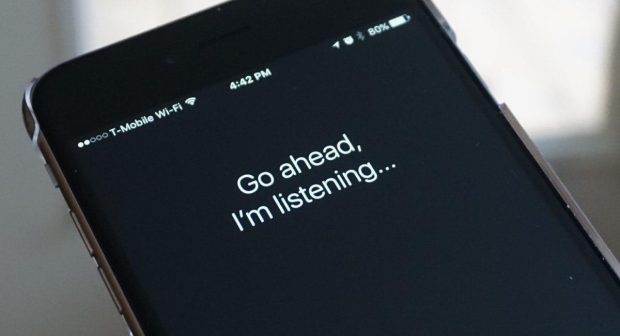
یکی دیگر از قسمتهای آموزش کار با آیفون 10 کمی برای کاربران این سیستم عامل آشناست. میتوان برای فراخوانی دستیار مجازی اپل سیری عبارت “Hey Siri” را گفت. همچنین میتوان دکمه سمت راست دستگاه را برای صحبت با سیری نگه داشت. برای خاموش کردن گوشی، دکمه سمت راست را به همراه یکی از کلیدهای کاهش و یا افزایش حجم صدا نگه داشته و سپس انگشت خود را بر روی اسلاید نمایش داده شده در بالای نمایشگر، از چپ به راست بکشید.
فیس آیدی
جایگزینی تاچ آیدی با یک سیستم امنیتی دیگر به هیچ عنوان پیچیده نیست! هر اپلیکشنی که پیش از این برای احراز هویت از اثر انگشت شما استفاده میکرد، از این به بعد این کار را با اسکن صورت شما انجام خواهد داد. برای تنظیم فیس آیدی برای اولین مرتبه به منظور معرفی خود به سیستم به عنوان مالک گوشی، کافی است سر خود را حین اسکن کردن، به نحوی که در ویدیو نمایش داده میشود بچرخانید.

بعد از تکمیل فرآیند، از این به بعد تنها با نگاه داشتن گوشی جلوی صورت خود، قفل آن را باز کرده و یا به اپلیکیشنهایی که نیاز به احراز هویت دارند دسترسی پیدا خواهید کرد. فیس آیدی در محیط بیرون، درون محیط بسته و یا حتی در تاریکی میتواند کاربر را شناسایی کند. اما یکی از اصلیترین سوالات کاربران این است که در صورت تغییر چهره چه اتفاقی خواهد افتاد؟ تراشیدن ریش یا روییدن آن بر روی صورت بعد از ثبت صورت در فیس آیدی، پوشیدن کلاه و شال و مخصوصا قرار دادن عینک بر روی صورت از امثال تغییر چهره هستند.
هیچ کدام یک از اینها اهمیتی ندارند و فیس آیدی به خاطر نقشه سه بعدی کاملی که از صورت شما تهیه کرده است، باز هم قادر به شناسایی خواهد بود. یکی از بخشهای خندهدار و جذاب این آموزش کار با آیفون 10 ، تاکید به عدم نیاز به زل زدن و خیره شدن در دوربین جلویی و نزدیک کردن زیاد گوشی به صورت است. کافی است دستگاه را خیلی عادی جلوی صورت خود بیاورید.
در صورت احراز هویت، آیکون قفل بالای ساعت از حالت بسته به حالت باز در میآید. سپس باید از ژستهای حرکتی که در بالا آموختیم استفاده کنید. انگشتتان را از پایین به بالا بکشید تا به صفحه هوم وارد شوید.
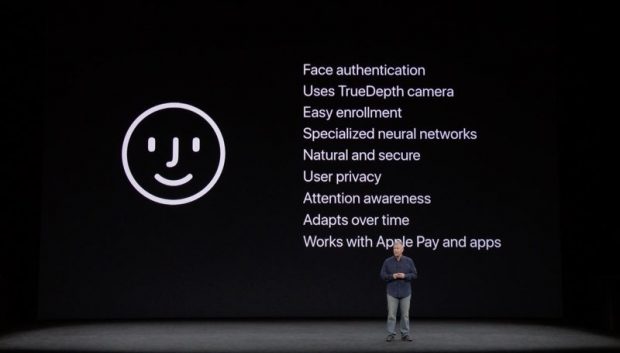
سرعت فیس آیدی از تاچ آیدی به مراتب بیشتر است، به همین دلیل میتوان به محض روشن شدن نمایشگر انگشت خود را از پایین به بالا کشید، چرا که فیس آیدی خیلی سریع چهره را تشخیص خواهد داد. حین پرداخت هزینه با استفاده از سرویس اپل پی در پایانههای فروش، کلید سمت راست دستگاه را دو مرتبه فشار داده و صورت خود را مقابل دوربین جلویی نگه دارید تا فرآیند احراز هویت بار دیگر انجام شود. سپس گوشی را برای تکمیل عملیات پرداخت به پایانه نزدیک کنید.
یکی از نکات مهم درباره سیستم فیس آیدی، که پیش از این نیز اپل به آن تاکید فراوانی کرده بود، ذخیره دادههای مربوط به فیس آیدی درون گوشی و عدم آپلود آنها درون سرویسهای در بستر اینترنت همچون آیکلاد و یا سایر سرویسهای اپل است.
انیموجی
مهمترین قابلیتهای پرچمدار سال 2017 اپل به دوربین سلفی آن که با نام TrueDepth شناخته میشود ارتباط دارند. یکی دیگر از قسمتهای ویدیوی آموزش کار با آیفون 10 مربوط به انیموجیها است. همه ما حین مکاتبه از اموجیها استفاده میکنیم، اما هیچکدام یک از آنها خود ما نیستیم. این شکلکها مربوط به سایر حیوانات و اشیا هستند. اما به لطف انیموجیها میتوان در قالب یکی از دوازده کاراکتر موجود ظاهر شد. این کاراکترها میمون، گربه و دیگر موارد هستند.

دوربین TrueDepth، حین صحبت کردن دوازده نقطه از صورت را در نظر گرفته و نحوه تحرک آنها را عینا در کاراکتر انیموجی منعکس میکند. برای استفاده از این کاراکترها یک پیام جدید ایجاد کرده و سپس اپلیکیشن انیموجی را باز کنید. سپس کاراکتر مورد نظر را انتخاب کرده و در ادامه دکمه قرمز را برای آغاز ضبط لمس کنید. در انتها، کلید قرمز رنگ را بار دیگر لمس کنید تا فرآیند ضبط متوقف شود.

خوشبختانه بعد از ضبط نیز میتوان کاراکتر را تغییر داد. نحوه حرکت صورت خود را در صورت دلخواه بر روی تک تک کاراکترها تست کرده و در نهایت گزینه ارسال را انتخاب کنید. حتی میتوان از انیموجیها به عنوان استیکر استفاده کرد. انگشت خود را بر روی یکی از آنها نگه داشته و با تکنیک کشیدن و رها کردن در هر قسمتی از صفحه پیام قرار دهید.
قابلیت Portrait Lighting
هر دو دوربین اصلی و سلفی آیفون 10 مجهز به حالت عکاسی پرتره هستند. به این ترتیب میتوان علاوه بر تصاویر پرتره حرفهای، سلفیهای زیبایی نیز گرفت. اما به کمک Portrait Lighting که به تازگی به دوربین دوگانه گوشی های اپل راه پیدا کرده است میتوان حتی افکتهای حرفهایتری را نیز به عکس اعمال کرد.
برای استفاده از آنها، حین قرار داشتن در حالت عکاسی پرتره بین پنج افکت لایتنینگ موجود به صورت اسلاید جابهجا شوید و یکی را در نهایت برگزینید. بعد از انتخاب، کلید شاتر را لمس کنید. خوشبختانه میتوان این افکتها را حتی بعد از ثبت تصویر نیز اعمال کرد. عکس را باز کرده و دکمه Edit را لمس کنید. مجددا بین افکتها به صورت اسلاید جستجو کرده و بهترین را انتخاب کنید.
ویدیوی آموزش کار با آیفون 10 در اینجا به پایان میرسد. موارد ذکر شده قابلیتهای نوینی بودند که در آیفون ایکس ظاهر شدهاند. سایر ترفندهای آی او اس که تعداد آنها بیشمار بوده و بین تمامی آیفونها مشترک هستند را میتوان در سرتاسر وب پیدا کرد.
 گجت نیوز آخرین اخبار تکنولوژی، علم و خودرو
گجت نیوز آخرین اخبار تکنولوژی، علم و خودرو 






